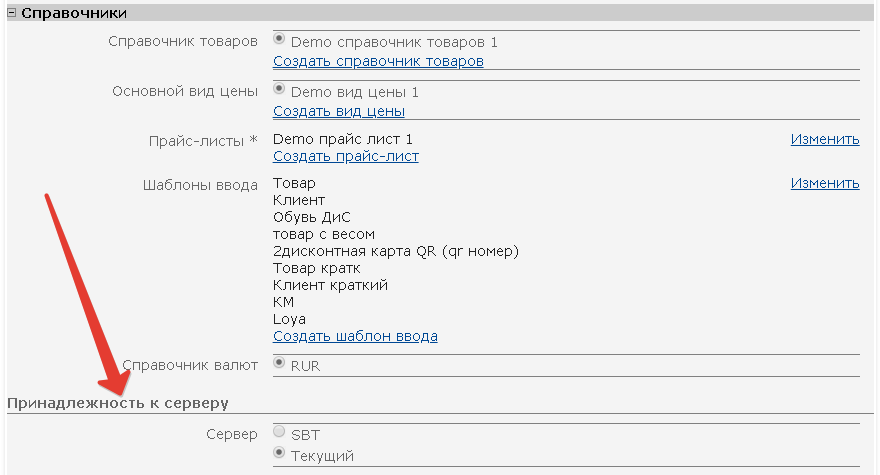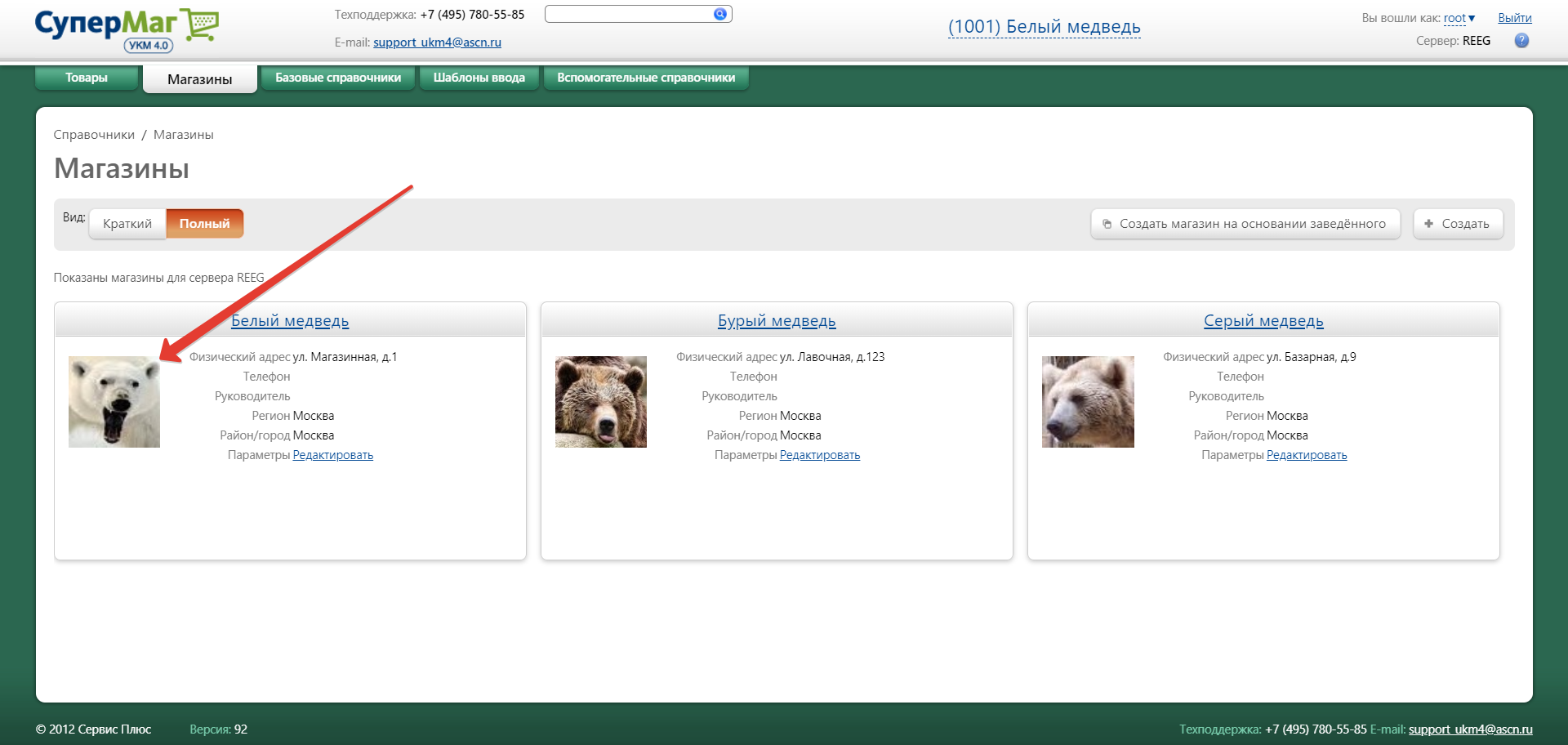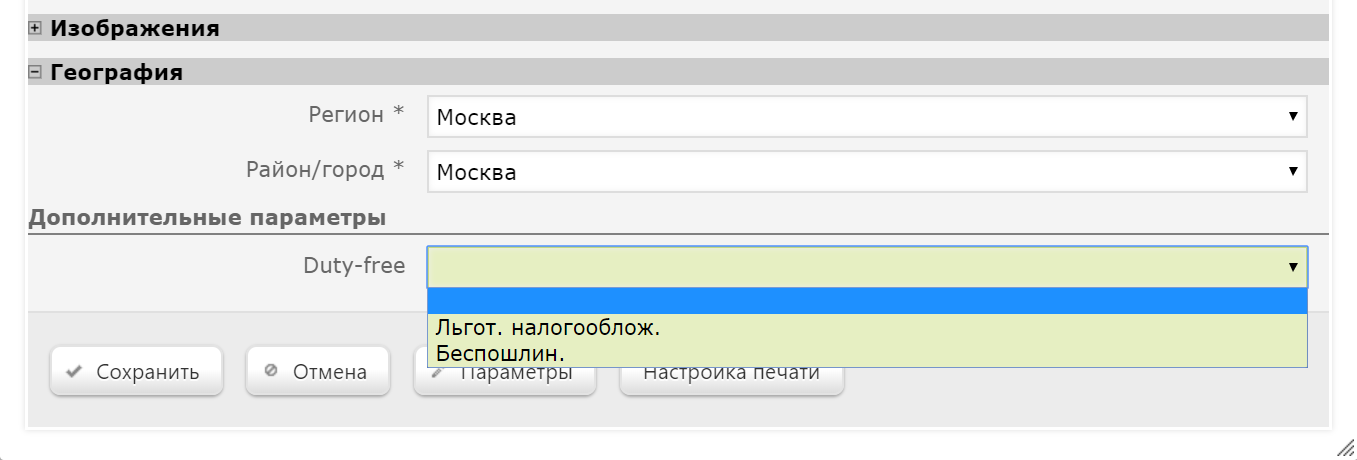...
Справочник товаров – из списка выбирается справочник товаров, который будет использоваться в данном магазине. Для создания нового справочника товаров необходимо воспользоваться ссылкой Создать справочник товаров и в открывшемся окне ввести наименование нового справочника, после чего нажать кнопку Сохранить.
Основной вид цены – из предложенного списка выбирается вид цены, который будет использоваться в данном магазине по умолчанию. Для создания нового вида цены необходимо воспользоваться ссылкой Создать вид цены и в открывшемся окне ввести наименование нового справочника, после чего нажать кнопку Сохранить.
Прайс-листы* – галочками нужно отметить те – список прайс-листов, используемых в магазине. Чтобы добавить в список еще один прайс-лист из числа доступных в системе, нужно воспользоваться кнопкой Изменить, в открывшемся окне отметить галочками все прайс-листы, которые будут использоваться в данном магазиненужно добавить в список, и нажать кнопку Выбрать, после чего они отобразятся в списке. Для создания нового прайс-листа необходимо воспользоваться ссылкой Создать прайс-лист.
...
В данном окне необходимо ввести название добавляемого прайс-листа, а также дату начала и окончания его действия. Активация параметра Активный сделает данный прайс-лист действующим для магазина.
Шаблоны ввода – список список шаблонов ввода, используемых на кассах магазина. Чтобы добавить в список еще один шаблон из числа доступных в системе, нужно воспользоваться кнопкой Изменить, в открывшемся окне отметить галочками все шаблоны, которые нужно добавить в список, и нажать кнопку Выбрать, после чего они отобразятся в списке. Для создания нового шаблона ввода необходимо воспользоваться ссылкой Создать шаблон ввода, по которой откроется стандартное окно создания нового шаблона ввода.
Справочник валют – из предложенного системой списка необходимо выбрать справочник валюты, который будет использоваться как основной при работе магазина. А где он заводится?
Принадлежность к серверу – при – в этом разделе необходимо указать место положения сервера магазина. При работе через единственный сервер, значение содержание раздела не буит показаноотображается. Если работа осуществляется через СГО, то для данного параметра будут выведены значения серверов, из которых необходимо выбрать нужный. Эту опрецию м do only once, переключение в процессе низя. В списке будут доступны сервера всех магазинов, которые прошли регистрацию на сервере центрального офиса. Под термином Текущий понимается сервер центрального офиса, все остальные сервера будут приведены в списке. Необходимо выбрать один, и только один вариант размещения базы:
Внимание!
Выбор сервера можно произвести лишь однократно, переключение серверов в процессе работы невозможно.
Изображения:
Пиктограмма – графический файл для отображения местоположения логотипа магазина на гл главной странице раздела в виде ПОЛНЫЙпри просмотре страницы в формате Полный вид; загружается по кнопке Загрузить файл.
Фотография – графический – графический файл для отображения символики магазина на карте МАГАЗИНА НА КАРТЕ; загружается по кнопке Загрузить файл.
География:
Регион – регион фактического расположения магазина.
Район/Город – район или населенный пункт фактического расположения магазина.
Дополнительные параметры - мёртвый подраздел?
Если сервер магазина зарегистрирован на СГО, то дополнительно будет параметр:
В этом разделе необходимо указать место положения сервера магазина. В списке будут доступны сервера всех магазинов, которые прошли регистрацию на сервере центрального офиса. Под термином «Текущий», - понимается сервер центрального офиса, все остальные сервера будут приведены в списке. Необходимо выбрать один и только один вариант размещения базы.параметры – в разделе отображается для выбора список значений дополнительных характеристик магазина, если таковые были созданы в разделе веб-интерфейса Справочники – Вспомогательные справочники – Доп. характеристики магазинов:
Сохранение введённой информации производится по кнопке Сохранить, отмена введённых значений полей – по кнопке Отмена.
...